プロパティ パネルの詳細
Camtasia のプロパティ パネルでは、タイムラインに追加されたメディア、注釈、動作、効果、アセットをカスタマイズできます。
Camtasia のプロパティ パネルでは、タイムラインに追加されたメディア、注釈、動作、効果、アセットをカスタマイズできます。
プロパティ パネルには、タイムラインやキャンバス上のメディア、注釈、動作、効果、アセットをカスタマイズするために利用可能なオプションが表示されます。
| オプション | プロパティの編集 |
|---|---|
| プロパティを開く (メディア、注釈、動作、効果) |
|
| アセットのクイック プロパティを編集する アセットについて、タイトル、ロゴ、色、テキストなどのプロパティを編集します。 |
|
| 効果のプロパティを表示する メディアに複数の効果が追加されている場合、利用可能なすべてのプロパティを表示するには、スクロールが必要となる場合があります。 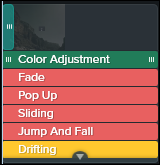 |
|
| デフォルト設定に戻す | プロパティ内の |
| 効果をプレビューする 効果、画面切り替え、動作のオン/オフを切り替えます。無効になった効果は、プレビューやエクスポートしたビデオには適用されません。 |
|
| 削除する 適用した効果、アニメーション、動作をタイムライン上のメディアから削除します。 | プロパティ内の ![拡大された [削除] ボタン](https://www.techsmith.com/blog/wp-content/uploads/2022/03/c2021-delete.png) 削除を元に戻すには
|
| プリセットを追加する 注釈、動作、効果を保存します。 |
メモ: 注釈のプリセットを表示するには、[注釈] タブ > [スタイル] を選択し、[スタイル] ドロップダウンから [ユーザー設定] を選択します。「Camtasia のカスタマイズ (お気に入りとプリセット)」を参照してください。 |